PS怎样进行轻旅拍婚纱海景调色
发布时间:暂无
1、[打开]PS软件,[打开]素材文档。具体效果如图示。
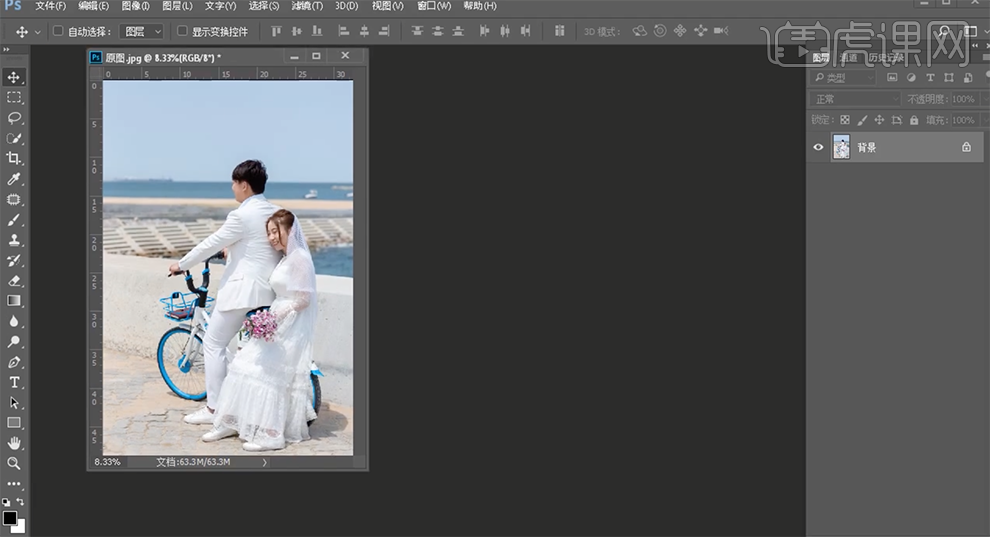
2、单击[滤镜]-[Camera Raw 滤镜],单击[基本],具体参数如图示。具体效果如图示。

3、单击[相机校准],具体参数如图示。具体效果如图示。

4、单击[HSL]-[明亮度],具体参数如图示。具体效果如图示。

5、单击[色相],具体参数如图示。具体效果如图示。
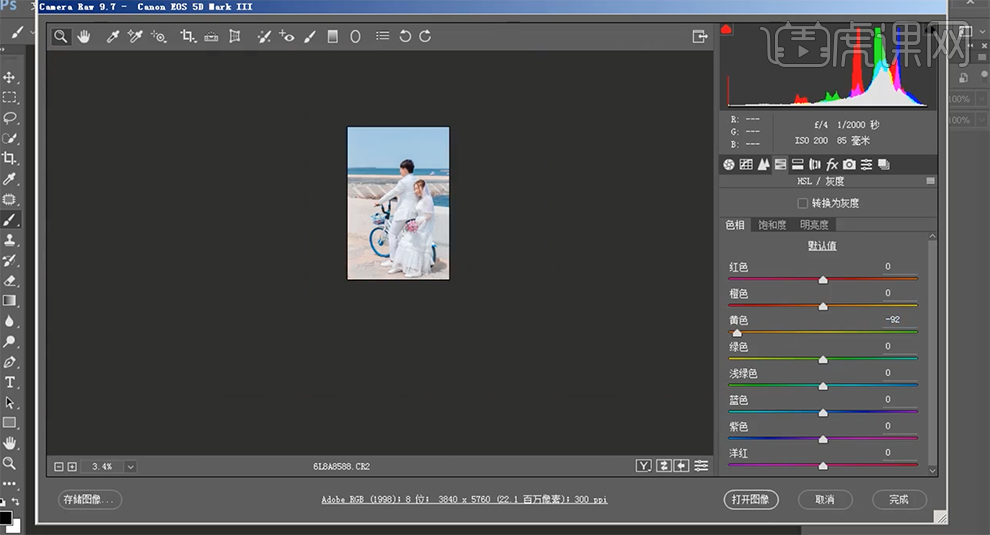
6、单击[镜头校正],具体参数如图示。具体效果如图示。
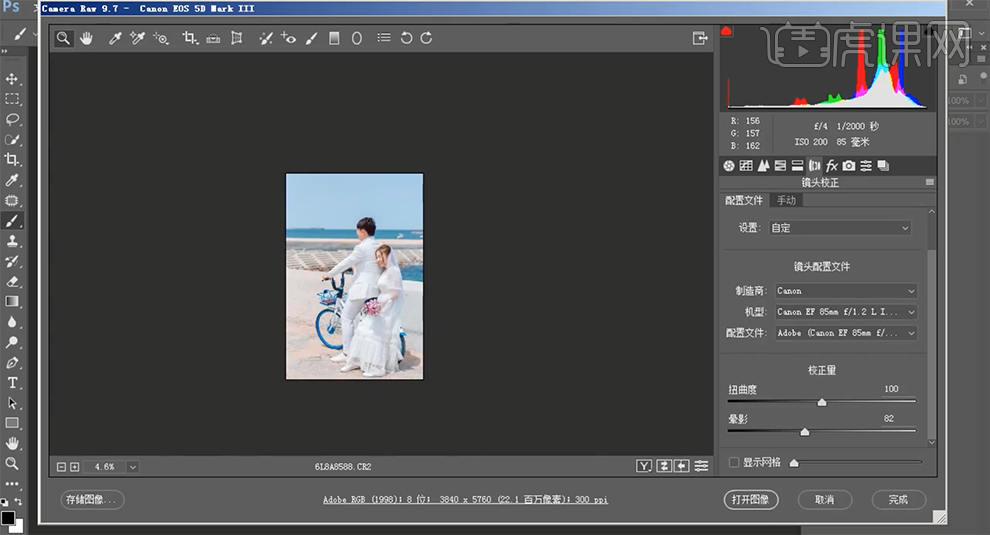
7、单击[色调曲线],[选择]红色,具体参数如图示。具体效果如图示。
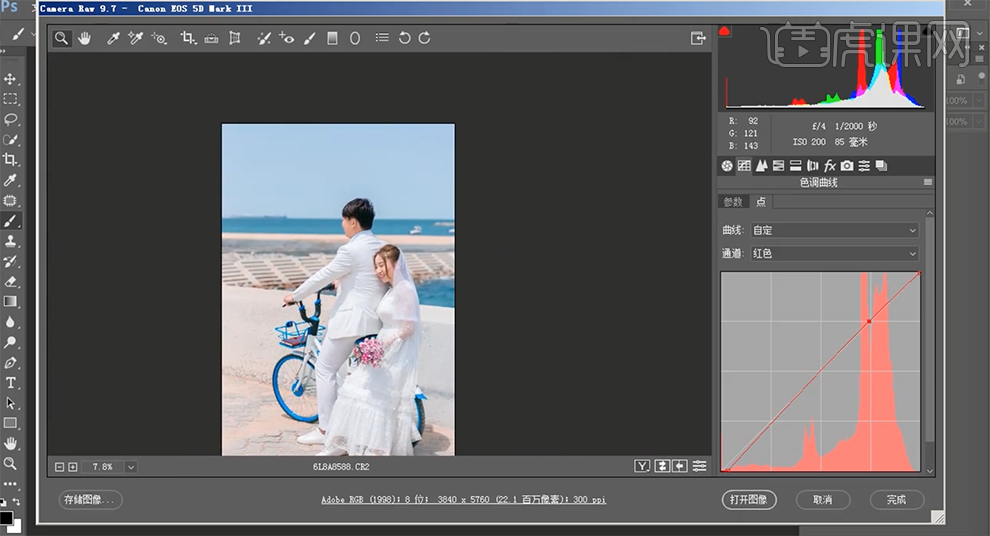
8、调整色彩细节,单击[确定]。单击[编辑]-[转换为配置文件],具体参数如图示。
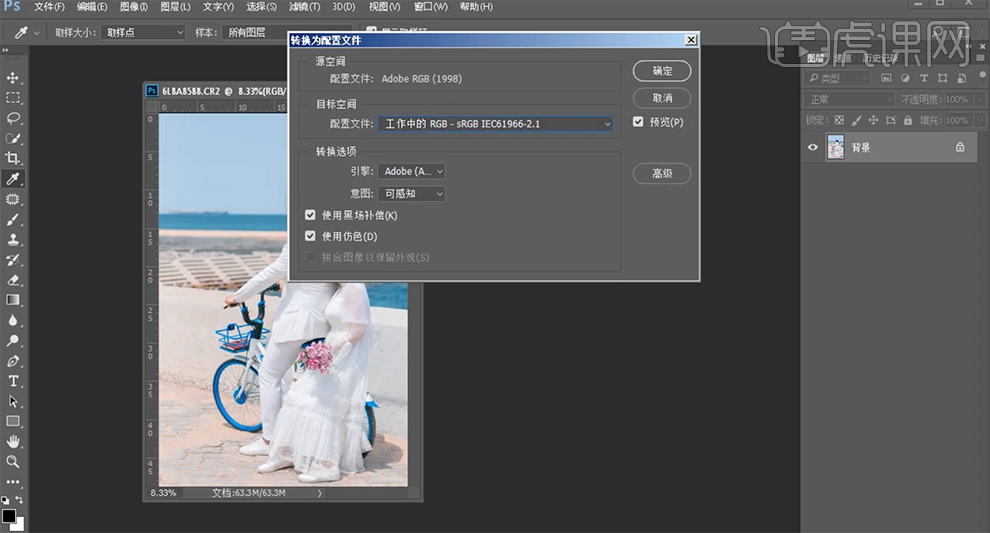
9、单击[滤镜]-[液化],调整人物形体细节。具体效果如图示。

10、[新建]颜色查找图层,具体参数如图示。具体效果如图示。
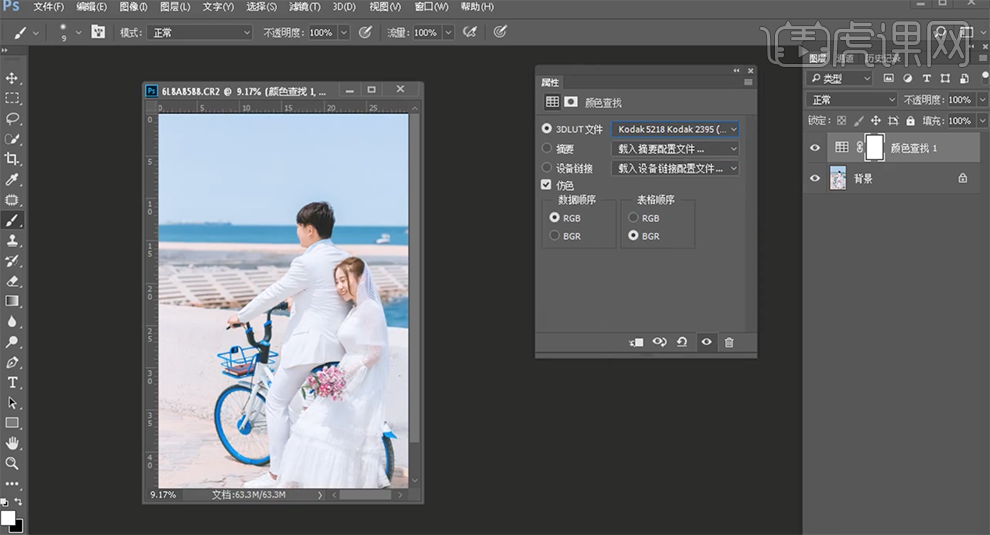
11、[不透明度]72%,[新建]色阶图层,具体参数如图示。具体效果如图示。
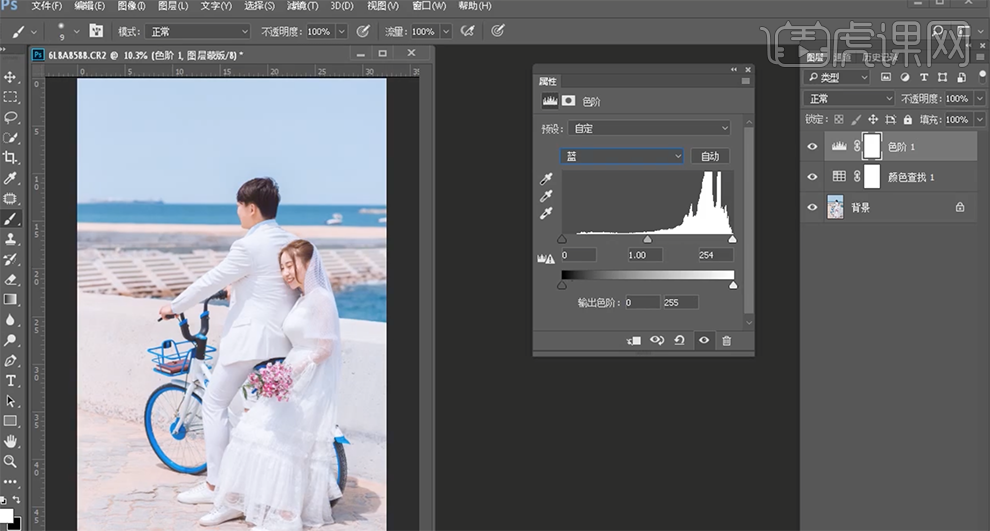
12、[新建]可选颜色图层,[选择]黑色,具体参数如图示。具体效果如图示。
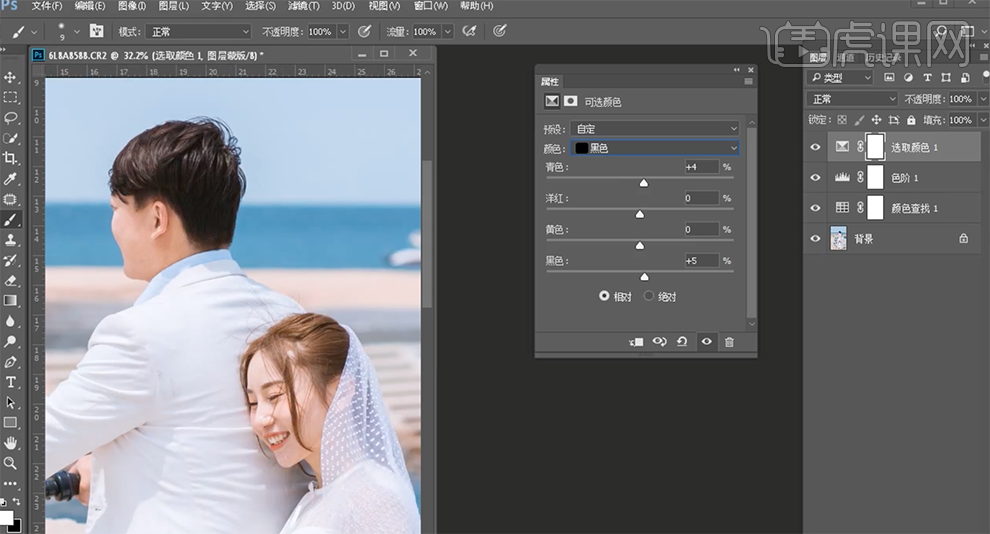
13、[选择]黄色,具体参数如图示。具体效果如图示。
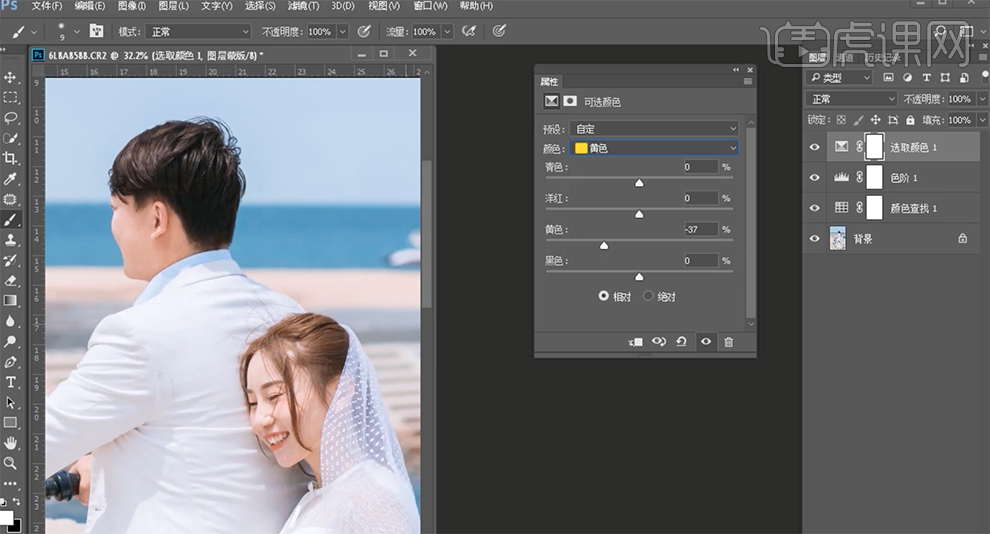
14、使用[快速蒙版工具]选择调色区域,[新建]可选颜色图层,[选择]白色,具体参数如图示。具体效果如图示。
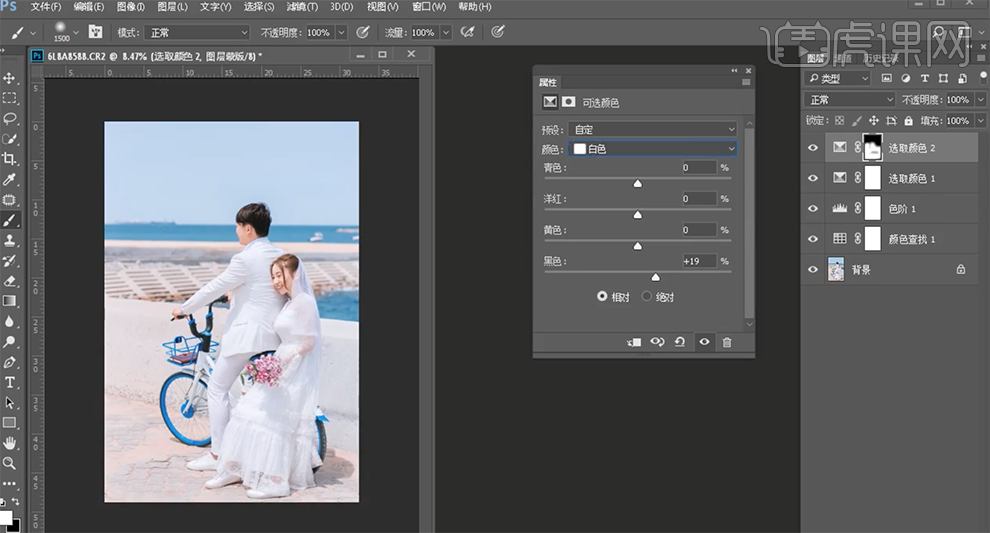
15、使用[魔棒工具]选择天空区域,[羽化]2PX,[新建]可选颜色图层,[选择]蓝色,具体参数如图示。具体效果如图示。
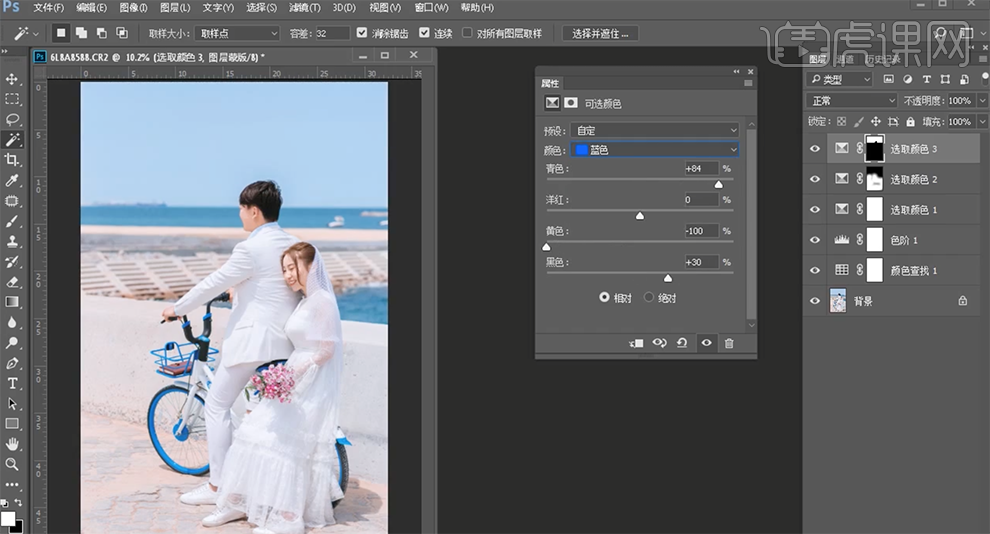
16、[新建]色阶图层,[选择]蓝色,具体参数如图示。具体效果如图示。
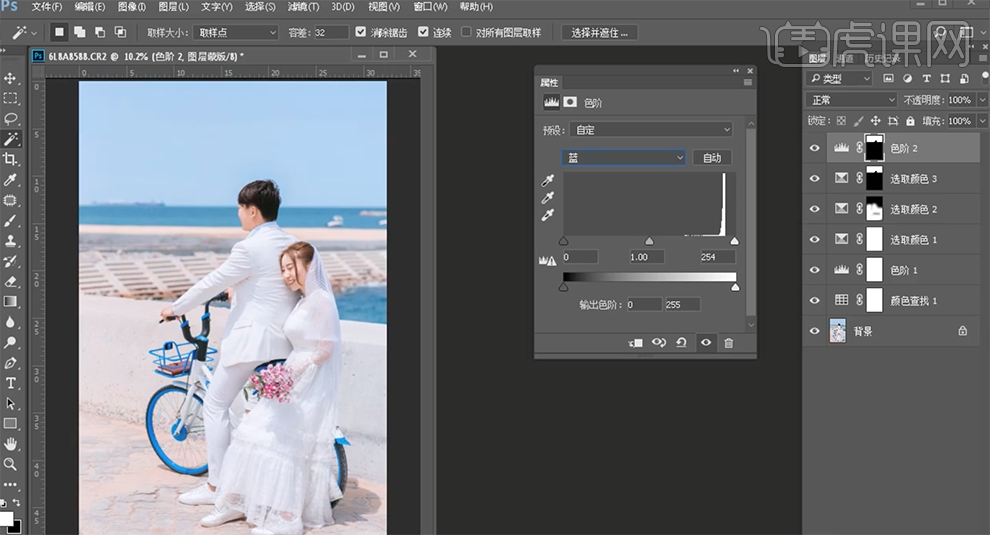
17、按[Ctrl+Alt+Shift+E]盖印图层,[复制]图层2次,[选择]拷贝图层,单击[滤镜]-[模糊]-[高斯模糊]值2PX。具体效果如图示。

18、[选择]拷贝2图层,单击[图像]-[应用图像],具体参数如图示。具体效果如图示。
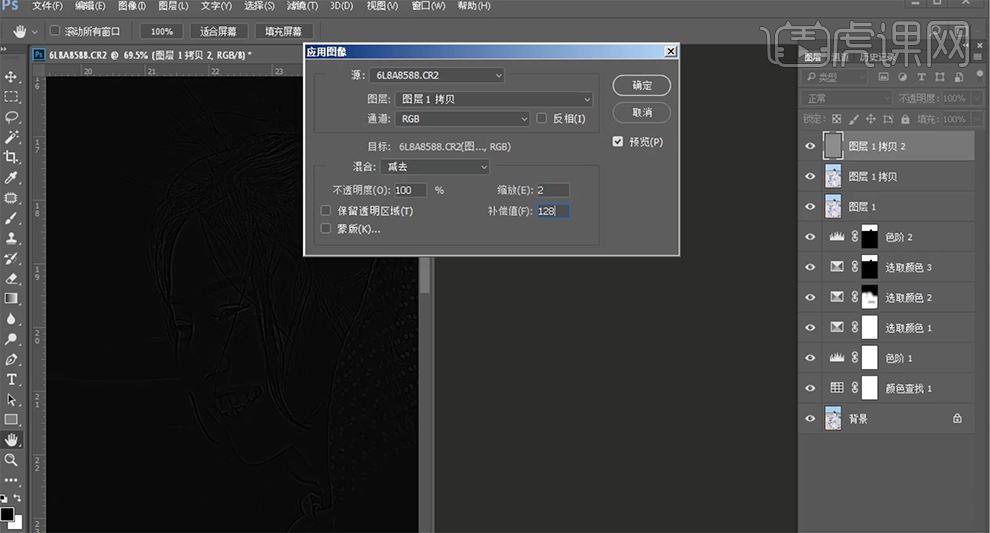
19、[选择]拷贝图层,单击[滤镜]-[磨皮插件],具体参数如图示。具体效果如图示。
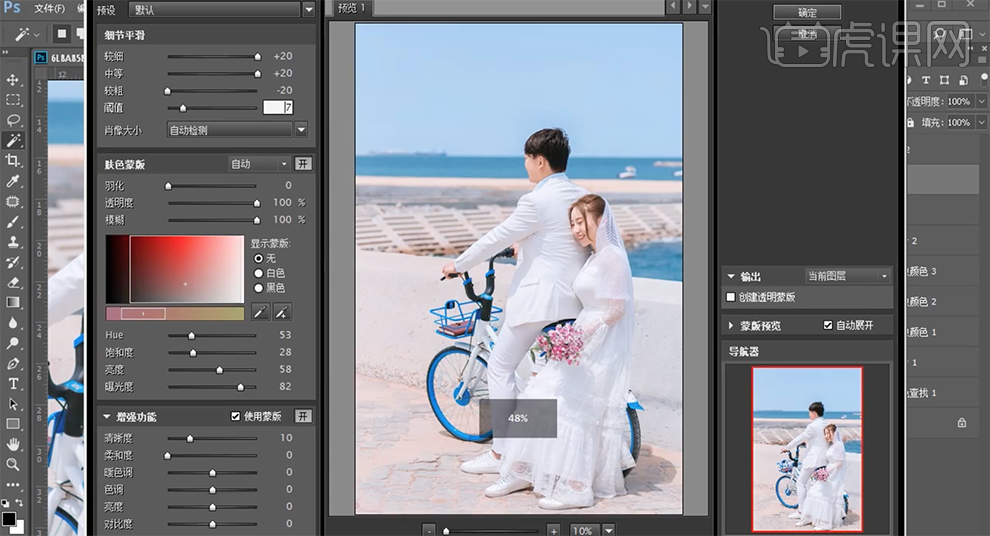
20、在顶层按[Ctrl+Alt+Shift+E]盖印图层,使用[快速蒙版工具]选择牙齿区域,[新建]亮度对比度图层,具体参数如图示。具体效果如图示。
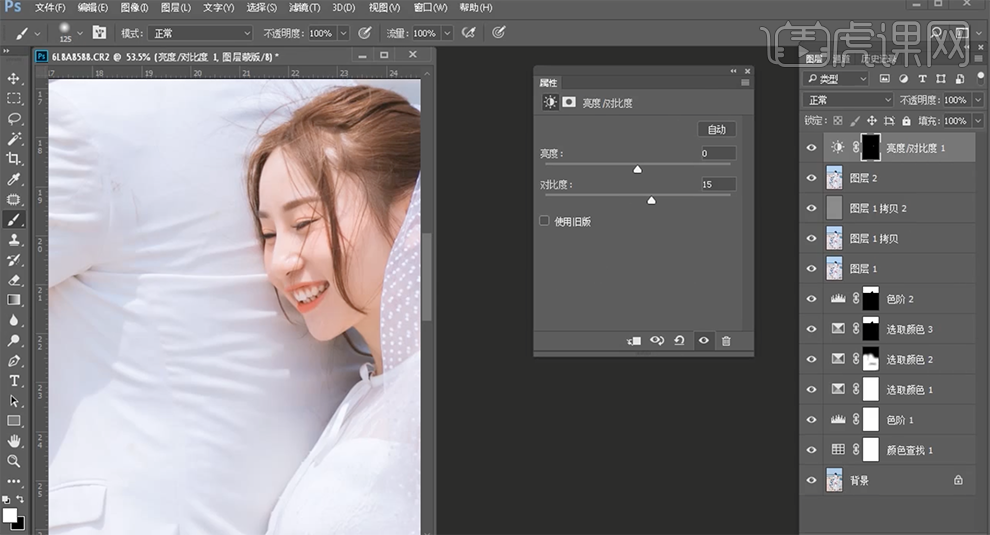
21、[选择]盖印图层,使用[仿制图章工具]修复瑕疵细节。[拖入]文字装饰素材,调整图层顺序,调整大小,根据设计思路排列至合适的位置。具体效果如图示。

22、最终效果如图示。







